Oplossing: iPhone vast op zwart scherm met laadcirkel
Gemengde Berichten / / September 30, 2021
Sommige Apple-gebruikers zijn een iPhone tegengekomen die vastzit op een zwart scherm met een probleem met de laadcirkel. Welnu, dit is niet ongebruikelijk en het is vrij standaard na de iOS-update naar het nieuwste systeem. iPhone die vastzit op een zwart scherm is een veel voorkomend probleem bij de meeste apparaten; in dit nummer reageert uw apparaat niet en wordt het meestal niet ingeschakeld.
Gebruikers die hun iPhone updaten naar iOS naar de nieuwste versie hebben vaak te maken met een soortgelijk probleem. YTijdens deze pandemie kunt u uw iPhone-problemen zelf oplossen. Als u ook met hetzelfde probleem op uw apparaat wordt geconfronteerd, zijn wij hier met de oplossing.
Een iPhone laten vastlopen in de laadcirkel is een nachtmerrie voor elke iPhone-gebruiker. Hoewel, er zijn momenten waarop een iOS-apparaat niet meer werkt en alleen een laadcirkel op het scherm weergeeft. Zelfs na vele pogingen lijkt het niet te werken en bouwt het alleen maar meer problemen op.
Als uw iPhone vastzit op een zwart scherm met een laadcirkel, moet u onmiddellijk actie ondernemen. De gids helpt u het probleem op verschillende manieren op te lossen.
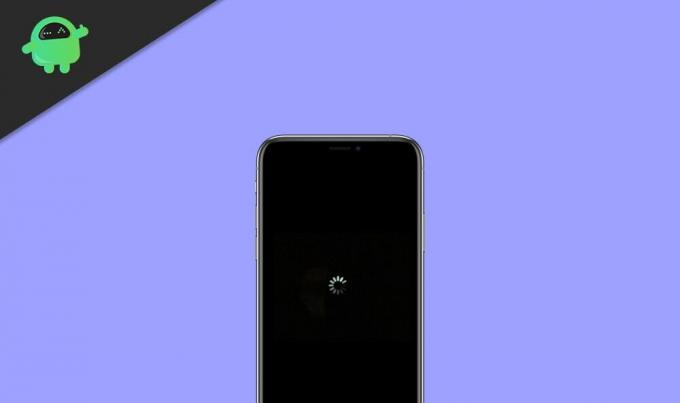
Pagina-inhoud
-
Oplossing: iPhone vast op zwart scherm met laadcirkel
- Belangrijkste redenen voor fouten
- Methode 1: Forceer herstart iPhone Geschikt voor model
- Methode 2: Probeer de herstelmodus om de iPhone normaal op te starten
- Methode 3: iPhone herstellen met DFU-modus (apparaatherstelmodus)
- Methode 4: Krijg professionele hulp van de Apple Store
- Conclusie
Oplossing: iPhone vast op zwart scherm met laadcirkel
Dit soort problemen treden voornamelijk op na de iOS-upgrade of als gevolg van een softwareprobleem. Sommige iPhone-modellen kunnen niet compatibel zijn met hun unieke functies, wat de belangrijkste reden is. Bovendien, als de iPhone-hardware beschadigd zou zijn, zou het apparaat hiermee worden vastgepakt na een reset van de iPhone. Over het algemeen bedekten softwareproblemen het grootste deel van het bevroren / zwarte scherm met een probleem met de laadcirkel.
Bovendien zullen de volgende methoden enkele oplossingen bieden om het zwarte scherm van de iPhone te verbeteren met een bug in de laadcirkel. In de eerste plaats is een van de volgende redenen de essentiële trigger.
Belangrijkste redenen voor fouten
- Een app wordt weergegeven als niet-reagerend of beschadigd.
- De iOS-versie wordt niet bijgewerkt volgens de huidige versies.
- Het apparaat heeft geen vrije ruimte om de firmware te laden.
- Beta iOS-versie is bijgewerkt op de apparaten.
- De firmware-update wordt tussen updates door gestopt.
- Het jailbreakproces is verkeerd geïnstalleerd.
- Elke malware heeft de apparaatopslag beschadigd.
- Een chip of draad heeft een sabotage.
- Alle andere opstart- of firmware-gerelateerde problemen.
Methode 1: Forceer herstart iPhone Geschikt voor model
Geforceerd opnieuw opstarten van een iPhone zal het meest niet-reagerende probleem oplossen, omdat dit de gemakkelijkste, hoewel een van de meest waardevolle technieken is om verschillende iPhone-problemen op te lossen. Door de juiste toetsenreeksen toe te passen, kan het een iPhone krachtig opnieuw opstarten. Omdat hierdoor de huidige stroomcyclus wordt gereset, wordt het apparaat opnieuw opgestart. Het is een snelle manier om de iPhone uit te schakelen en weer normaal te maken. Volg deze acties om dit op een apparaat toe te passen en de laadcirkel van het zwarte scherm van de iPhone te herstellen:
iPhone 8 en nieuwste modellen
- Druk eerst snel op de toets Volume omhoog en laat los.
- Druk onmiddellijk snel op de knop Volume omlaag en laat los.
- Houd achtereenvolgens de zijknop een paar seconden ingedrukt en laat deze los wanneer het apparaat opnieuw wordt opgestart.
- Druk eerst snel op de toets Volume omhoog en laat deze los.
- Herhaal hetzelfde met de knop Volume omlaag en laat los.
- Houd de aan/uit-toets enkele ogenblikken ingedrukt en laat deze los wanneer het apparaat opnieuw wordt opgestart. Voer daarna uw wachtwoord in om de iPhone te starten.
iPhone 7 en iPhone 7 Plus
- Houd zowel de volume-omlaagknop als de aan / uit-knop samen 10 seconden ingedrukt.
- Houd beide knoppen ingedrukt en laat ze los zodra het Apple-logo verschijnt.
iPhone 6s en oudere modellen
- Houd de aan / uit-knop en de Home-knop minimaal 10 seconden samen en blijf ze ingedrukt houden.
- Laat los zodra het apparaat trilt en het Apple-logo verschijnt.
Methode 2: Probeer de herstelmodus om de iPhone normaal op te starten
Als u een natuurlijke oplossing wilt proberen om de laadcirkel van het zwarte scherm van de iPhone te repareren, start u het apparaat op in de herstelmodus. Hiervoor moeten we de juiste toetscombinaties toepassen en de hulp van iTunes gebruiken. Zorg ervoor dat hierdoor alle bestaande gegevens op de iPhone kunnen worden gewist.
Stap 1. Sluit uw apparaat met een USB-kabel aan op een computer of laptop. Gewoonlijk wordt iTunes automatisch ingeschakeld en wordt uw iPhone gedetecteerd.
Stap 2. Zet het apparaat in de herstelmodus. U kunt uw iPhone geforceerd opnieuw opstarten met behulp van de aan / uit-knop zonder deze los te laten totdat u het scherm Herstelmodus op uw iPhone ziet.
Stap 3. Tik op het pictogram Herstellen op iTunes. Herstel de iPhone via de nieuwste versie van iTunes.
Methode 3: iPhone herstellen met DFU-modus (apparaatherstelmodus)
DFU staat voor Device Firmware Update en dit is een van de geavanceerde versies van de herstelmodus. Omdat het zelfs de bootloader-fase van het apparaat zou overslaan, lost het meer kritieke problemen op, zoals de herstelmodus of problemen met een zwart scherm. DFU verwijdert ook alle opgeslagen inhoud en instellingen van het apparaat. De toetscombinaties om een iPhone op te starten naar de DFU-modus staan enigszins los van de herstelmodus.
Stap 1. Sluit uw apparaat aan op een computer of laptop. En zet de iPhone in de DFU-modus.
Stap 2. iTunes zal het apparaat automatisch detecteren.

Stap 3. Volg de instructies op het scherm en klik op Herstellen om de iPhone te herstellen.
Tijdens het gebruik van de DFU-modus om de iPhone te herstellen, wordt het apparaat zwart. iTunes geeft ook een ander schermbericht weer.
Uiteindelijk zou het scherm van je apparaat zwart moeten worden zonder dat er iets op staat. Als het echter het Apple- of het iTunes-logo toont, betekent dit dat u een fout hebt gemaakt en het opnieuw zou moeten doen.
Methode 4: Krijg professionele hulp van de Apple Store
Bovendien, als geen van de bovenstaande oplossingen heeft geholpen om uw iPhone vast te zetten in een laadcirkel, zou het nuttiger zijn om een Apple-servicecentrum te bezoeken. Ga naar de officiële website om de dichtstbijzijnde te vinden voor persoonlijke hulp. Als uw iPhone de garantieduur heeft overschreden, kan er een prijs aan verbonden zijn. Zorg er daarom voor dat je andere opties hebt onderzocht om de iPhone vast te zetten op een zwart scherm met een laadcirkel voordat je een Apple Store bezoekt.
Conclusie
Kortom, de iPhone die vastzit op een zwart scherm met een probleem met de laadcirkel, is behoorlijk frustrerend. Nadat u echter kennis heeft gemaakt met deze verschillende oplossingen voor de iPhone die vastzit in de laadcirkel, moet u uw apparaat normaal opstarten. Van al deze oplossingen, als je in staat was om de iPhone vast te zetten bij het laden van cirkelprobleem met een andere techniek, deel het dan gerust met ons in de onderstaande opmerkingen.
Bewerkers keuze:
- Oplossing: iPhone-beveiligingsfout | Je iOS is geïnfecteerd
- Oplossing: fout bij het downloaden van deze foto uit uw iCloud-bibliotheek
- Hoe iCloud-activeringsslot op uw iPhone te omzeilen?
- Hoe iMessage in afwachting van activeringsprobleem in iOS 14 op te lossen?
- Oplossing: vastgelopen/bevroren of zwart scherm op iPhone 12, 12 Pro, 12 Mini, 12 Pro Max



